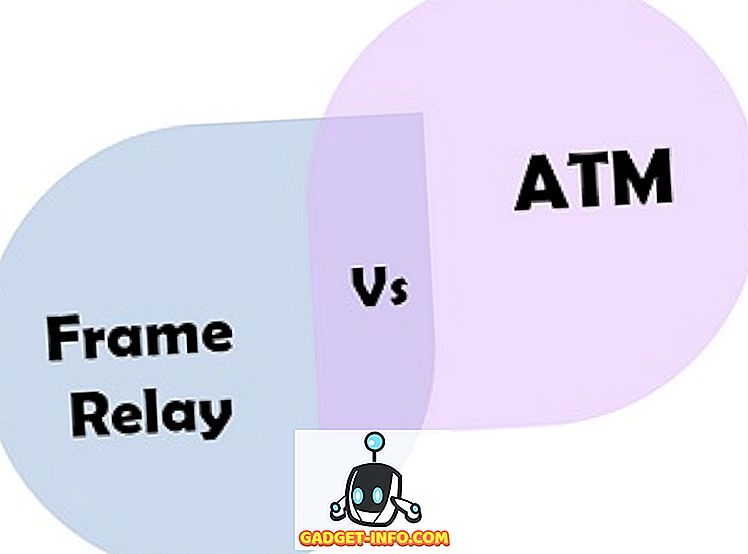Android kā ekosistēma un platforma ir izrādījusi milzīgas iespējas, un tas ir viens no iemesliem, kāpēc ir simtiem lietotņu, kas mēģina atrisināt to pašu problēmu savā unikālajā veidā. Šī atvērtība un daudzpusība veicina milzīgas iespējas lietotņu izstrādātājiem. Bet tas tā nenotiek visu laiku, plašais lietotņu katalogs kavē lietotņu atrašanu un tādējādi dažreiz mēs varam nonākt situācijā, kad mēs neatrodam risinājumu lietotnes formā. Tas ir, ja spēlē automatizācijas lietotnes, piemēram, Tasker.
Tas nebūtu nepareizi vainagot Tasker kā visu automatizācijas lietotņu Zeus Play veikalā. Vienkārši vārdiem sakot, Tasker ir līdzīgs IFTT lietotnei ar steroīdiem, kur ir vairākas papildu funkcijas.
Kāpēc īpaša apmācība par šādu populāru lietotni?
Atbilde uz šo jautājumu ir „ sarežģītība ”; Kaut arī Taskers noteikti ir labākā lietotne, lai izpētītu, kā viedais viedtālrunis faktiski var iegūt, tas nekad nav uzskatāms par lietotājam draudzīgāko vai intuitīvāko. Taskers ir bijis draņķīgs par tās sarežģītību un jā, tas aizņem kādu laiku, lai pierastu pie tā milzīgā UI. Un lielākā daļa adoptētāju atstāj pusceļu, jo iebiedēšanas dēļ tā var nokļūt, lai to konfigurētu, lai tā darbotos pareizi. Pat viena neliela nepareiza konfigurācija var novest pie neparedzētiem rezultātiem. Taskera vietne pati par sevi nav ļoti noderīga, lai sniegtu pamatizglītību par to, kā to izmantot. Šajā rakstā mēs aplūkosim visus Tasker pamatelementus un pietiekami detalizēti izskaidrosim, ko dara katrs komponents. Mēs arī apskatīsim dažus iemeslus, kādēļ dažkārt Tasker var nedarboties.
Taskers: Sadalījums
Tasker lietotni var iedalīt 6 galvenajās sastāvdaļās
- Uzdevumi - to var saukt par darbību sarakstu, ko ierīce veic noteiktā laikā.
- Profili - tas ir uzdevumu saraksts, ko sistēma veic, pamatojoties uz kontekstiem.
- Konteksti –Kontakti nodrošina datus (laiku, atrašanās vietu, savienojumu), lai aktivizētu konkrēto profilu.
- Spraudņi - citu izstrādātāju sagatavoti risinājumi, lai uzlabotu Tasker funkcionalitāti, ko var savienot arī ar saviem profiliem.
- Receptes - receptes ir profili vai automatizācija, kas Tasker lietotājiem var dalīties savā starpā, ko citi var importēt tieši lietotnē.
- Ainas - pielāgotie lietotāja interfeisa elementi, kurus var izveidot, lai mijiedarbotos.
Tasker var uzskatīt par līmi, kas sasaista visu jūsu lietotņu un ierīces aparatūras iespējas, lai radītu pārsteidzošu pieredzi. Ir neierobežotas iespējas, cik lielā mērā jūs varat eksperimentēt ar Tasker, lai radītu pārsteidzošus risinājumus. Bet skaidrojuma labad mēs pievērsīsimies vienai no galvenajām un izmantosimies, lai ienirtos dziļāk lietotnē
Pirmā Taskera profila izveide
Šajā sadaļā mēs ņemsim vērā visus nosacījumus, ar kuriem mēs saskārāmies, lai izveidotu mūsu pašu profilu, kas ieslēdz Daydream režīmu, kad tālruni uzlādējat .
Cilvēkiem, kas nezina, Daydream režīms ļauj iestatīt ekrānsaudzētājus, kas parāda fotoattēlus, krāsainus fonus un citus, kad ierīce tiek uzlādēta vai pievienota.
Ja vēl neesat lietojis Tasker lietotni savā Android ierīcē, instalējiet to no šejienes . Tā piedāvā 7 dienu izmēģinājumu, kuru varat mēģināt pirms izvēloties apmaksātu lietotnes versiju.
- Profilos pieskarieties pogai +

- Pieskarieties valstij

Šeit mēs definēsim kontekstu, kas aktivizēs profilu.
- Pieskarieties aparatūrai un pēc tam pieskarieties USB Connected

- Dodieties atpakaļ uz lietotnes sākuma ekrānu, pieskaroties atpakaļ pogai

Tagad mēs definēsim mūsu uzdevumu .
- Jums tiks piedāvāts izveidot jaunu uzdevumu, izveidojiet to un nosaukt to, šeit mēs to nosauksim par Dienasgaismu
- Pieskarieties pogai +, lai pievienotu darbības

- Lai palaistu lietotni, nepieciešams pieskarties lietotnei un pēc tam hit palaišanas lietotnei

- Izvēlieties lietojumprogrammu „ Daydream” un atstājiet citas opcijas nemainīgas

- Atgriezieties, lai redzētu, ka jūsu profils ir aktīvs. Tagad katru reizi, kad pieslēdzat USB, tālrunis dosies uz dienas režīmu.

Un tāpat kā pamatprofils ir gatavs, lai jūsu tālruni ieslēgtu Daydream režīmā, kad dokot to / uzlādēs. Tagad jūs varat darīt to pašu no tālruņa displeja iestatījumiem, neprasot Tasker. Bet fakts, ka mēs varētu izmantot sistēmas spēku, savienojot vienu lietotni ar kontekstu, ir pārsteidzošs. Protams, ne vienmēr ir viegli izveidot profilu / recepti, jo vairāk pārsteidzošs ir tas, ka jūsu ideja kļūst sarežģītāka, lai tā tiktu konfigurēta Tasker. Šeit ir daži no labākajiem un noderīgākajiem Tasker profila sarakstiem.
Kas notiek fonā?
Redzēsim, ko šis Tasker profils dara un kas faktiski notiek fonā.
- Ikreiz, kad savienojat savu USB ar tālruni, tiek aktivizēta sistēma Konteksts, kas būtībā nozīmē, ka aparatūra stāsta Android operētājsistēmai: "Hei, USB ir pievienots, lai veiktu vajadzīgās darbības".
- Tas pats konteksts tiek atlasīts Tasker, tāpēc tagad Tasker zina, ka tālrunis atrodas pieslēgtā stāvoklī, un tā sāk meklēt profilu, kas atbilst šim kontekstam, tiklīdz Tasker meklēs uzdevumus, kas tika pieprasīti šajā valstī, kas to ved uz Daydream uzdevumu.
- Tas iet cauri uzdevuma sarakstā uzskaitītajām darbībām un noklikšķina uz darbības uzsākšanas darbības, tāpēc zina, ka tagad ir nepieciešams sākt lietotni, lietotājs bija lūdzis to uzsākt, kad tika pievienots USB.
- Tagad tā veic pasākumus un meklē lietotni, kas bija paredzēts sākt.
- Saskaņā ar mūsu konfigurāciju Tasker uzsāk Daydream (sistēmas lietotni).
Tātad, ir skaidrs, ka Taskers paņem sistēmas kontekstu un pārbauda to ar savu kontekstu sarakstu, kad konteksta atbilstības gadījumā tas veic uzdevumu kopā ar kontekstu; kas, šajā gadījumā, sāka lietotni.
Laiks, kad Tasker nedarbojas
Protams, katrai monētai ir divas puses, un tas ir arī Tasker. Ir vairākas reizes, kad Taskers vienkārši nespēj strādāt, lai gan viss, ko jūs darījāt, bija pareizi. Apskatīsim pāris iespējamos gadījumus, kad tas neizdosies
- Ja pastāv konflikts starp sistēmas uzdevumu un Tasker; šeit ir labāks skaidrojums, Android atļaujas modelis neļauj lietotnēm vai sekundārajiem pakalpojumiem piešķirt lielāku prioritāti nekā sistēmas līmeņa uzdevumi, līdz ar to, kad Android sistēmai ir jāizvēlas prioritāte, ienākošā ziņojuma paziņojums vai Tasker sprūds acīmredzami prioritāti piešķir pirmajai.
- Samsung ierīcēs Touch Whiz palaidēja atmiņas intensitātes dēļ bieži vien Tasker tiek nogalināts fonā zemas atmiņas dēļ.
- Dažādās Android versijās; Katra Android atkārtošana ievieš jaunas funkcijas un uzlabo dažus drošības trūkumus, dažreiz viens profils var darboties atšķirīgi 2 dažādās Android versijās.
- Nepareiza spraudņa konfigurācija; dažreiz pat tad, ja mūsu profili ir pareizi, uzdevums var neizdoties slikti konfigurēta spraudņa dēļ.
- Sakne; dažām darbībām ir nepieciešamas root tiesības un tās nedarbojas bez tām.
Secinājums
Kamēr Tasker iepakojusi daudz jaudas, joprojām ir grūti iegūt savu stāvo mācīšanās līkni. Reizēm nepareiza konfigurācija var izraisīt ierīces dīvainu darbību. Un, lai gan viss, šķiet, ir taisnība, Taskers vienkārši nedarbojas. Tas ir lielākoties trāpījumu un izmēģinājumu metode, lai ar to apietu, un šajā kontekstā pacietība ir automatizācijas atslēga.